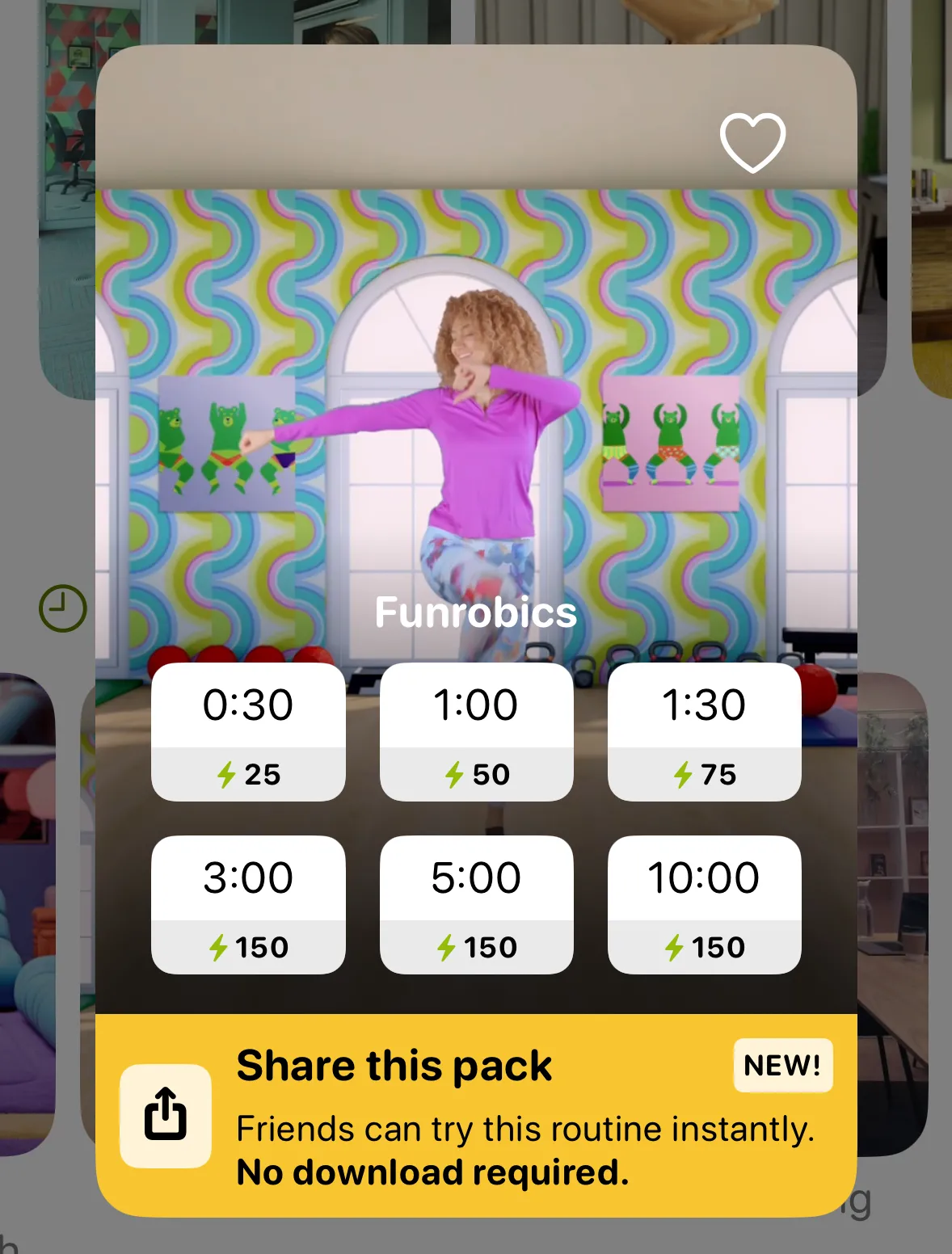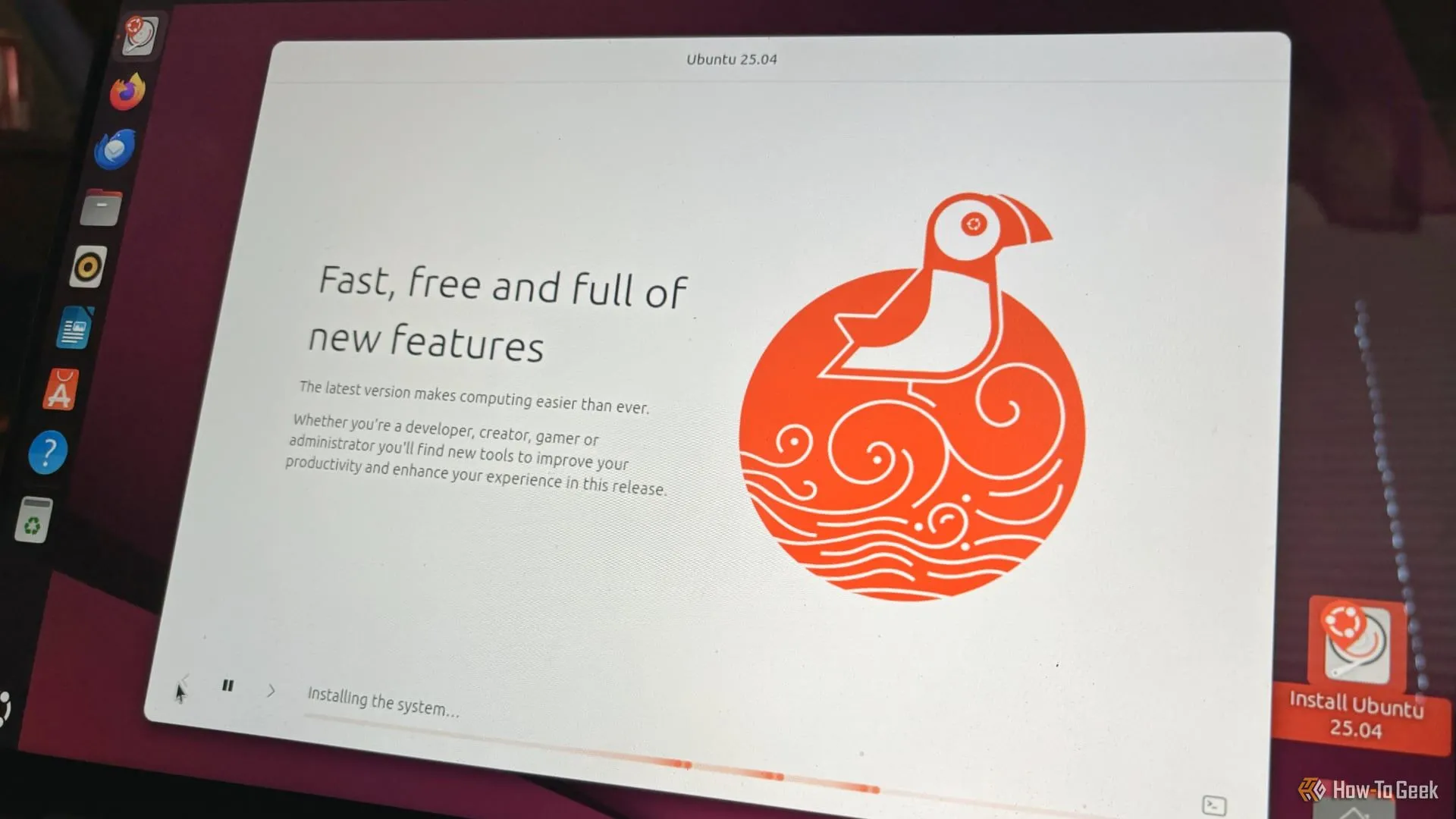Trong thế giới công nghệ phát triển không ngừng, việc tối ưu hóa không gian làm việc kỹ thuật số đã trở thành một yếu tố then chốt giúp tăng cường năng suất và duy trì sự tập trung. Đối với nhiều người, màn hình máy tính desktop với hàng loạt biểu tượng ứng dụng và thanh tác vụ có thể trở thành nguồn gốc của sự phân tâm không mong muốn. Là một chuyên gia trong lĩnh vực công nghệ, tôi nhận thấy rằng việc loại bỏ các yếu tố trực quan này khỏi màn hình chính là chìa khóa để đạt được một môi trường làm việc tối giản, hiệu quả hơn. Mục tiêu của tôi là một màn hình chỉ hiển thị hình nền đơn giản và các ứng dụng đang mở, không còn những “cám dỗ” thị giác.
Tôi Dễ Dàng Bị Phân Tâm
Có một điều tôi đã chấp nhận về bản thân: tôi rất dễ bị phân tâm. Điều này không chỉ có nghĩa là tôi mất tập trung khi ai đó đến hỏi một câu hỏi, hay tôi cần bật chế độ “Không làm phiền” để tắt tất cả thông báo. Mà nó có nghĩa là nếu mắt tôi dừng lại ở bất cứ thứ gì trên màn hình không liên quan đến công việc đang làm, tâm trí tôi sẽ lang thang.
Khi tôi nghĩ về những cách để tăng năng suất, điều đó đồng nghĩa với việc tìm cách loại bỏ càng nhiều sự lộn xộn khỏi màn hình càng tốt. Hai điều này là một. Tôi biết một số người làm việc hiệu quả nhất với phần mềm phức tạp, giúp truy cập càng nhiều tính năng càng tốt với ít thao tác chuột nhất. Riêng tôi, tôi làm việc hiệu quả nhất với phần mềm tối giản, hiển thị ít thông tin cần thiết nhất để hoàn thành công việc.
Các Biểu Tượng Ứng Dụng Khiến Tôi Muốn Chuyển Đổi Ứng Dụng
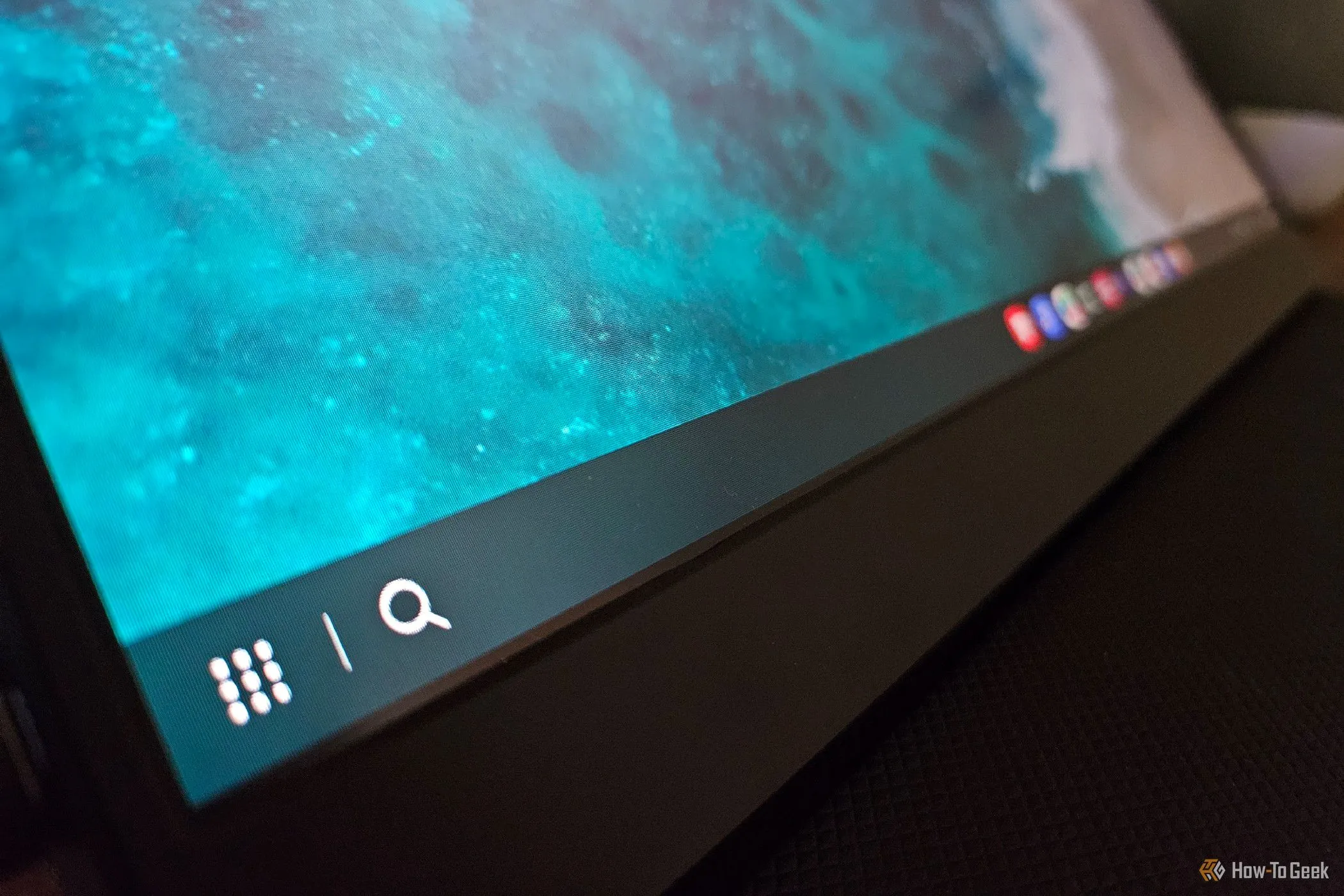 Thanh tác vụ Samsung DeX trên màn hình di động hiển thị các biểu tượng ứng dụng đã mở, minh họa không gian làm việc gọn gàng.
Thanh tác vụ Samsung DeX trên màn hình di động hiển thị các biểu tượng ứng dụng đã mở, minh họa không gian làm việc gọn gàng.
Các biểu tượng desktop thuộc mọi loại đều được thiết kế để gây chú ý và kích thích người dùng nhấp vào. Đó là lý do chính đáng cho sự tồn tại của chúng. Đặc biệt, các biểu tượng ứng dụng được tạo ra để thu hút sự chú ý của bạn và mời gọi bạn nhấp vào chúng thay vì các ứng dụng khác đang được sử dụng. Đây là một chiến lược tiếp thị hiệu quả, một thiết kế đồ họa tốt, và cũng là một hình thức thao túng tâm lý.
Tôi thấy màn hình desktop là nơi gây phân tâm nhất để đặt những biểu tượng này. Vì tôi không làm việc với các cửa sổ được phóng to toàn màn hình, đặc biệt là trên màn hình 4K của mình, nên desktop và những gì trên đó luôn hiển thị. Thật khó để tôi hình dung việc hoàn thành nhiều công việc khi tất cả những gì tôi muốn làm là dọn dẹp mớ hỗn độn đang chất đống ngay bên ngoài cửa sổ ứng dụng của mình.
Tôi đã loại bỏ các biểu tượng khỏi màn hình desktop trong suốt quãng đời trưởng thành của mình. Gần đây hơn, tôi bắt đầu tự động ẩn thanh tác vụ (taskbar) nữa. Giờ đây, khi bất kỳ khoảng thời gian phân tâm nào cũng trực tiếp ảnh hưởng đến thu nhập của tôi, việc nhìn thấy NVIDIA GeForce NOW hoặc YouTube trong thanh tác vụ không mang lại lợi ích gì. Ngay cả các ứng dụng liên quan đến năng suất, như ứng dụng lịch hoặc nhắc nhở, cũng không đáng để hiển thị. Tôi có thể mở các ứng dụng đó khi tôi chủ động nhớ ngồi xuống và quản lý chúng, thay vì vì việc lướt qua thanh tác vụ khiến ý nghĩ đó chợt nảy ra trong đầu.
Tôi Ưu Tiên Tìm Kiếm Tên Ứng Dụng Hơn
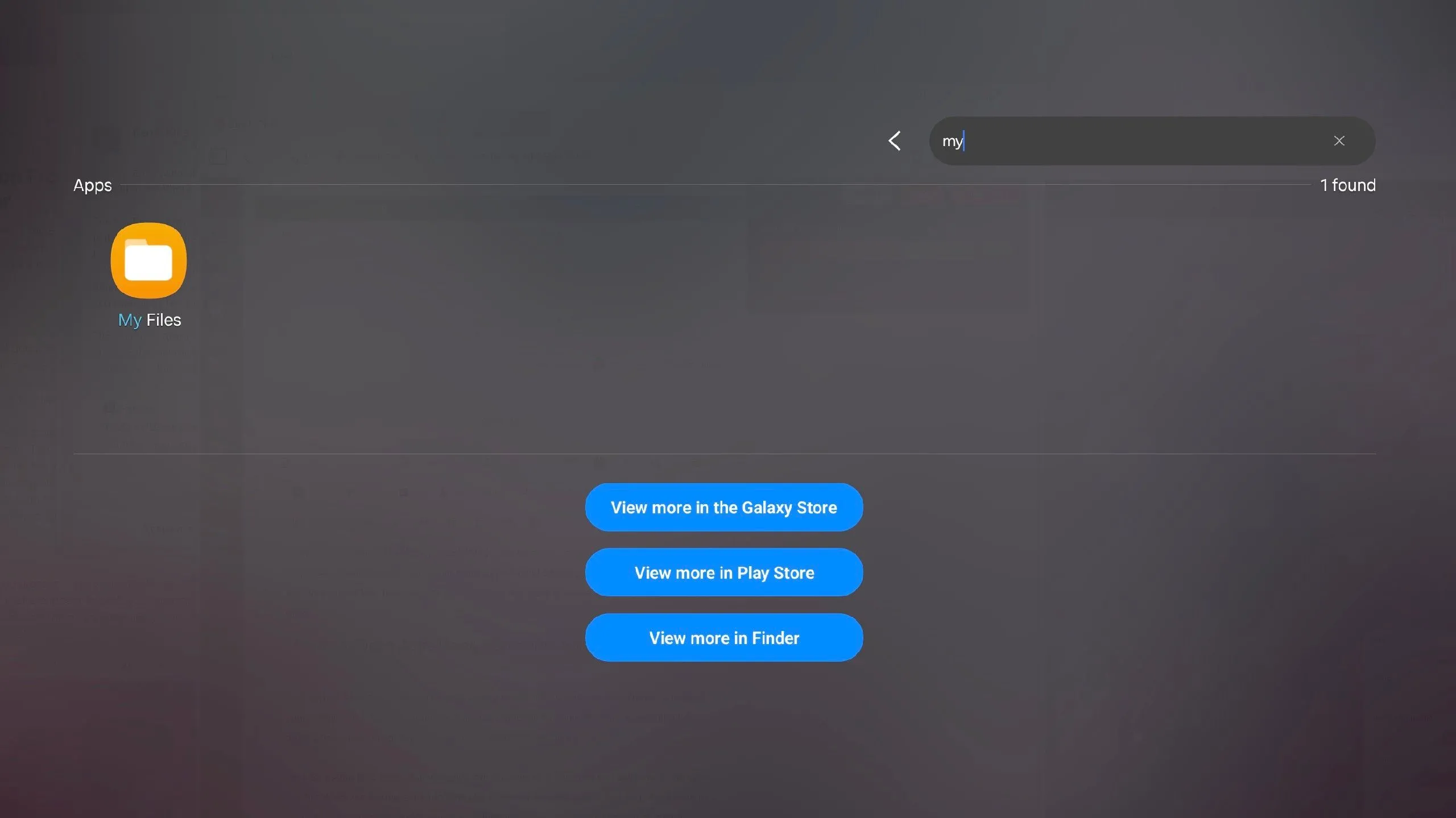 Màn hình Samsung DeX hiển thị cửa sổ tìm kiếm ứng dụng, minh họa cách mở ứng dụng nhanh chóng bằng phím tắt thay vì biểu tượng.
Màn hình Samsung DeX hiển thị cửa sổ tìm kiếm ứng dụng, minh họa cách mở ứng dụng nhanh chóng bằng phím tắt thay vì biểu tượng.
Ở một mức độ nhất định, các biểu tượng desktop có thể hợp lý nếu đó là cách tôi ưu tiên để mở ứng dụng. Nhưng không phải vậy. Tôi thà nhấp vào một trình khởi chạy ứng dụng, nhưng ngay cả điều đó cũng không phải là điều tôi thường xuyên làm khi ngồi trước máy tính. Thay vào đó, tôi mặc định sử dụng các phím tắt.
Tôi sử dụng Samsung DeX thay vì Windows, nhưng phím tắt và hành vi tôi nói đến là giống nhau: Nhấn phím Windows (hoặc tương đương), gõ vài ký tự đầu tiên của tên ứng dụng, và nhấn Enter. Tôi đã phát triển thói quen này trong hơn một thập kỷ. Chỉ nghĩ đến việc nhấp vào một biểu tượng desktop đã cảm thấy chậm hơn rất nhiều, điều đó có nghĩa là biểu tượng desktop không phục vụ chức năng nào khác ngoài việc gây phân tâm thị giác đối với tôi. Điều này cũng đúng với các tệp, chúng dễ dàng tìm kiếm trong trình quản lý tệp như vậy.
Tôi Thậm Chí Đã Bắt Đầu Sử Dụng Trợ Lý Giọng Nói
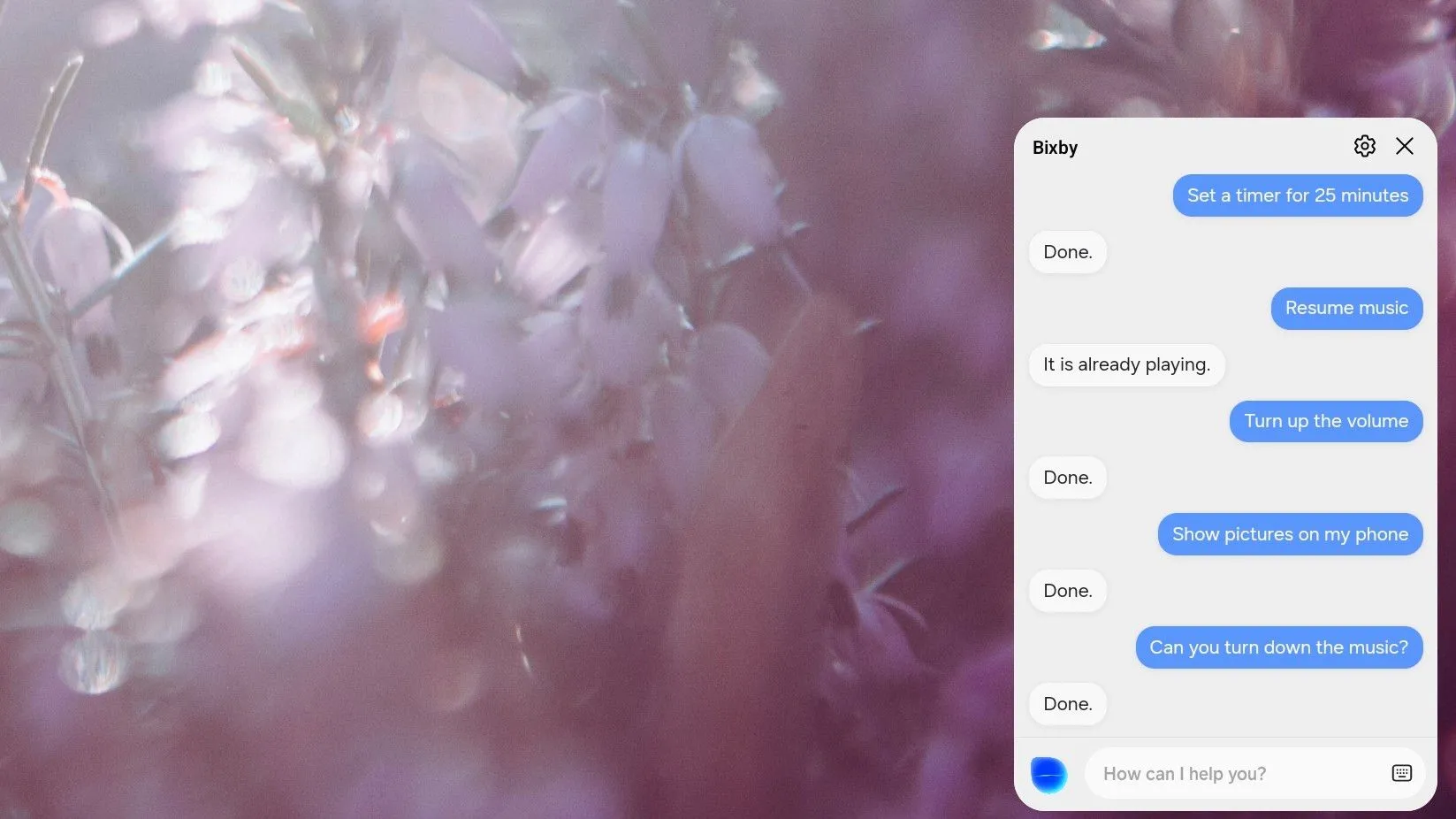 Trợ lý giọng nói Bixby đang thực hiện lệnh trên màn hình desktop Samsung DeX, thể hiện phương pháp tương tác rảnh tay để tăng năng suất.
Trợ lý giọng nói Bixby đang thực hiện lệnh trên màn hình desktop Samsung DeX, thể hiện phương pháp tương tác rảnh tay để tăng năng suất.
Sử dụng phím tắt là một thói quen tôi đã có từ lâu, nhưng gần đây tôi bắt đầu phát triển một cách mới để sử dụng máy tính của mình. Thay vì di chuyển sự tập trung của tôi khỏi việc gõ để kích hoạt một phím tắt, tôi bắt đầu nói chuyện với máy tính của mình.
Đây là một trong những cách trợ lý giọng nói trở nên hữu ích. Tôi yêu cầu Bixby mở một ứng dụng bằng một câu lệnh như “Chào Bixby, mở Slack” hoặc sử dụng hướng dẫn ít chính xác hơn như “Chào Bixby, cho tôi xem ảnh” để mở ứng dụng thư viện. Cortana và Copilot từng cung cấp chức năng tương tự trên Windows, trước khi Cortana bị khai tử và Microsoft hạ cấp Copilot vào năm 2024.
Trợ lý giọng nói cũng đã thay thế để quản lý việc phát nhạc của tôi. Thật dễ dàng để yêu cầu chúng tạm dừng hoặc tiếp tục phát nhạc đang chạy, giúp tôi tránh được những cạm bẫy của việc mở ứng dụng nghe nhạc và cảm thấy bị cám dỗ để phát một bài hát mới hoặc di chuyển chuột đến khay hệ thống, nơi tôi có thể thấy một loạt thông báo mới.
Tương tự, trợ lý giọng nói đóng vai trò là ứng dụng Pomodoro của tôi. Tôi yêu cầu Bixby đặt hẹn giờ 25 phút, và khi hết giờ, tôi yêu cầu Bixby đặt thêm một hẹn giờ 5 phút. Điều này giúp tôi không phải tìm kiếm ứng dụng Pomodoro tốt nhất hoạt động theo cách tôi thích. Bất cứ khi nào tôi thử, tôi có xu hướng quay lại sử dụng ứng dụng đồng hồ và hẹn giờ tích hợp sẵn.
Không có một cách sử dụng máy tính nào phù hợp với tất cả mọi người. Tôi biết rằng những gì tôi đã mô tả có thể nghe như một cơn ác mộng hoàn toàn đối với một số người. Tôi cũng biết rằng việc tôi sử dụng trợ lý giọng nói cũng là một sự xa xỉ dành cho những người làm việc từ xa tại nhà, điều này không khả thi trong một văn phòng chia sẻ.
Tuy nhiên, một phần thú vị của việc sử dụng máy tính hoặc bất kỳ công cụ nào là tìm cách để chúng hoạt động tốt nhất cho chúng ta. Và đối với tôi, điều đó có nghĩa là không có biểu tượng nào được phép chiếm một vị trí cố định trên màn hình của tôi, dù là trên desktop hay thanh tác vụ.